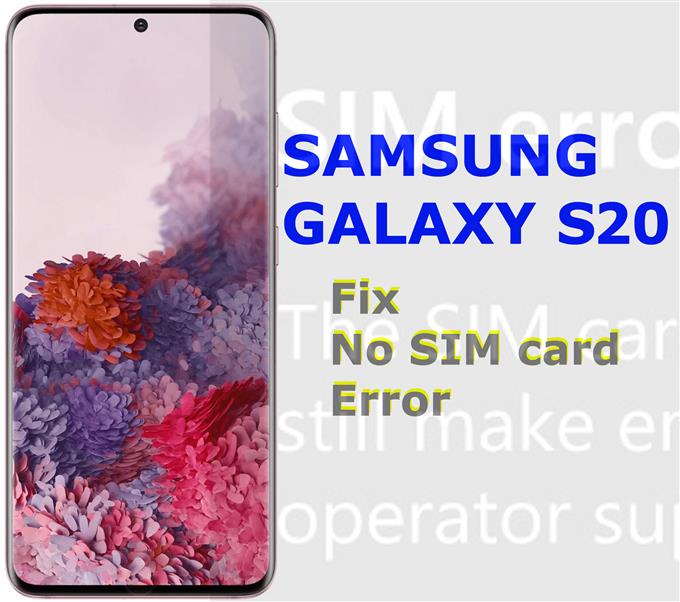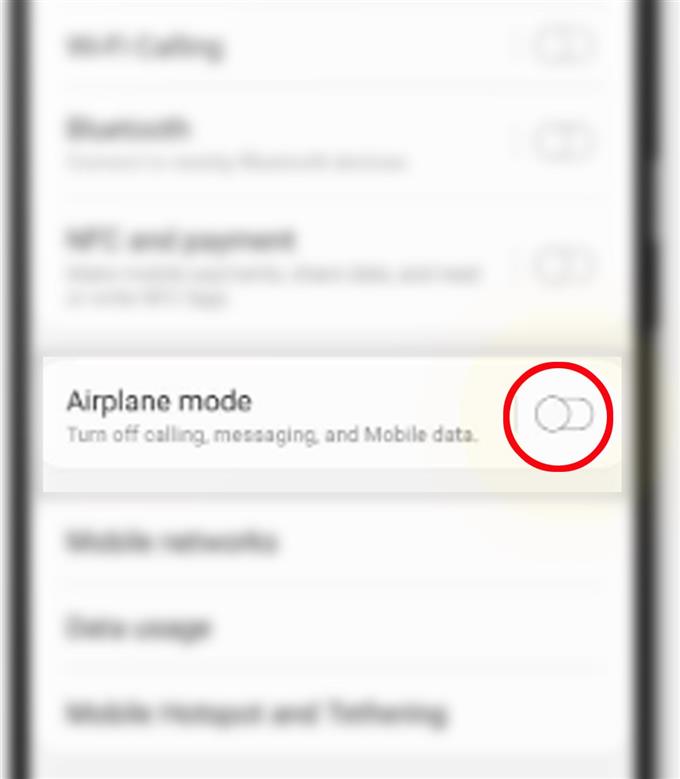Bu yazı, SIM kartı algılayamayan Galaxy S20’de sorun gidermede size yol gösterecektir. Galaxy S20 SIM kartsız hatasıyla başa çıkmanız için kolay bir kılavuz.
SIM kart algılanmadı, Servis yok veya Sinyal algılanmadı, bir ağ sorunu ortaya çıktığında ortaya çıkan yaygın hatalardır. Bu hatalar bir sistem sorununa ve bazı durumlarda donanım hasarına bağlanabilir. Geçici bir ağ kesintisi nedeniyle bu hatalardan herhangi birinin meydana geldiği bazı durumlar da vardır. Yeni telefonunuzun neyin başarısız olmasına veya SIM kartı algılamayı durdurmasına neyin sebep olduğunu öğrenmek için okumaya devam edin ve bunun yerine yalnızca bu hatayı ister.
SIM kartı algılayamayan Galaxy S20 sorun giderme
Gerekli Zaman: 10 dakika
Aşağıda, SIM kart algılama hataları da dahil olmak üzere küçük ağ sorunlarına yönelik temel çözümler verilmektedir. Devam etmeden önce hücresel ağınızın kapsama alanında olduğunuzu doğrulayın ve olduğundan emin olun. Ayrıca, SIM kartın telefonunuza gerçekten takıldığından emin olun. Bunu doğruladıysanız ve telefonunuz hala aynı hatayı gösteriyorsa, devam edip yazılımla ilgili suçluları devre dışı bırakmaya başlayabilirsiniz.
- Telefonu yeniden başlatın (yumuşak sıfırlama veya zorla yeniden başlatma).
Telefonunuz SIM kartı okuyabiliyorsa ve birdenbire başarısız olduysa, bir sistem arızası olma olasılığı daha yüksektir. Bu durumda, telefonda yumuşak sıfırlama veya yeniden başlatma yapmak yardımcı olabilir.
Düğmesine basarak normal yeniden başlatma prosedürünü gerçekleştirebilirsiniz. Bixby / Güç tuşuna basın ve ardından Yeniden başlat üzerine dokunun.
Alternatif olarak, Galaxy S20’nizde hücresel işlevlerde çakışmalara neden olabilecek tüm sıkışmış uygulamaları ve düzensiz hizmetleri sonlandırmak için zorla yeniden başlatma yapabilirsiniz.
Galaxy S20’yi yeniden başlatmaya zorlamak için Sesi kıs düğmesi ve Bixby / Güç tuşunu aynı anda yaklaşık 10 ila 15 saniye basılı tutun ve ardından Samsung logosu göründüğünde her iki düğmeyi de bırakın.
Her iki yeniden başlatmanın, küçük sistem aksaklıklarından kaynaklanan rastgele semptomları yok etmede etkili olduğu bilinmektedir. Kaydedilen tüm veriler bu işlemden etkilenmez ve bu nedenle dosyaları yedeklemeye gerek yoktur. Dahili bellekte depolanan tüm verilerin bozulmadan kalacağından emin olabilirsiniz.
- Uçak Modunu açma ve kapatma.
SIM kart yok hatası ile gösterilenler de dahil olmak üzere kablosuz ağ hizmetlerini etkileyen rastgele sorunlar, Uçak modu hilesi ile de giderilebilir. Bu hile yapıldığında, telefonun kablosuz sistemi ve ilgili işlevler aynı anda yeniden başlatılır.
Uçak modu hilesini gerçekleştirmek için Uygulamalar-> Ayarlar-> Bağlantılar-> Uçak Modu menüsünü açın ve özelliği çevirmek için Uçak modu anahtarını değiştirin AÇIK. Uçak modu açıkken dahili belleği temizlemek ve yenilemek için telefonunuzu yeniden başlatın. Yeniden başlatıldıktan sonra, Uçak modu menüsüne gidin ve özelliği çevirmek için düğmeyi değiştirin KAPALI tekrar.
Cihazınız kablosuz sinyali yeniden kuracaktır. Birkaç dakika verin ve SIM kart yok hatasının zaten gidip gitmediğine bakın.
- SIM kartı çıkarıp tekrar takın.
SIM kart bozulursa SIM kart hatası oluşmayabilir. SIM kart tepsisinden çıkarıldığında da aynı şey geçerlidir. Bunu devre dışı bırakmak için SIM kartı telefonunuzdan çıkarın ve yeniden takın.
SIM kartı çıkarmadan önce, SIM kartta veya telefonun kendisinde herhangi bir hasara neden olmasını önlemek için telefonunuzu kapattığınızdan emin olun..
Tamamen kapandıktan sonra, SIM çıkarma aracını alın ve SIM kart tepsisindeki küçük yuvaya takın. Tepsi, telefonun sol üst tarafında bulunur. Tepsi çıkana kadar SIM çıkarıcıyı yavaşça itin ve ardından SIM kartı çıkarabilirsiniz.
SIM ejektörünüz yoksa, alternatif olarak küçük bir ataç kullanabilirsiniz.
Ayrıca SIM kartta çizikler veya sıvı izleri gibi görünür hasar belirtileri olup olmadığını inceleyin. SIM kart hatası olmaması, SIM kartın artık çalışmadığının doğrudan bir göstergesi olabilir. Bu durumda, yeni bir SIM kart değişimi almak gerekli olacaktır.
- Fabrika ayarlarına dönme (Fabrika ayarlarına sıfırlama veya Ana ayarlara sıfırlama).
Önceki yöntemleri uyguladıktan sonra hata devam ederse, telefonda karmaşık bir ağ sistemi sorunu yaşıyor olabilirsiniz. İnatçı hatalarla başa çıkmak için genellikle ana sıfırlama gibi daha gelişmiş çözümlere ihtiyaç vardır. Daha fazla sorun gidermek isterseniz, deneyebileceğiniz bir sonraki seçenek ve olası çözüm fabrika ayarlarına sıfırlama olacaktır..
Galaxy S20’yi fabrika ayarlarına sıfırlamak için şu adrese gidin: Ayarlar-> Genel yönetim-> Sıfırla menüsünü seçin ve ardından Fabrika verilerine sıfırlama verilen seçeneklerden. Yine, tüm önemli dosyaları dahili bellekten önceden yedeklediğinizden emin olun. Aksi takdirde, bu sıfırlama tüm dosyalarınızı sileceğinden kalıcı veri kaybına neden olur. Yedeklemenizi güvenli hale getirdikten sonra, Sıfırla cihazınızı silmek istediğinizi onaylamak için.
Telefonda depolanan veri miktarına bağlı olarak tüm sıfırlama işlemi daha uzun sürebilir. Bununla birlikte, sıfırlama bitinceye kadar bekleyin.
Sıfırlamadan sonra, tüm ayarlar varsayılanlara geri yüklenir. Bu, telefonunuzda tekrar kullanabilmeniz için gerekli tüm özellikleri ayarlamanız gerektiği anlamına gelir.
Araçlar
- Android 10, Bir UI 2.0 ve üstü
Malzemeler
- Galaxy S20, Galaxy S20 Artı, Galaxy S20 Ultra
Galaxy S20 ile uyumlu başka bir yedek SIM kartınız varsa, bunu telefonunuza takmayı deneyin ve hatanın oluşup oluşmadığına bakın. Telefon diğer SIM kartı algılamayı başardıysa, bu ilk SIM kartla ilgili izole bir sorunu gösterir.
Yeni bir SIM kart değişimi yapmanız gerekirse şebeke servis sağlayıcınıza / operatörünüze başvurun. Yeni SIM karta, hesabınızın abone olduğu doğru hizmetlerin sağlanması zorunludur.
Bu, bu sorun giderme kılavuzundaki her şeyi kapsar. Yeni Samsung Galaxy S20’nin sunduğu özelliklerden en iyi şekilde yararlanmanıza yardımcı olacak daha kapsamlı sorun giderme kılavuzları ve eğiticileri için lütfen haberdar olun.
Ayrıca, Youtube kanalı daha fazla akıllı telefon video eğitimi ve sorun giderme kılavuzu görüntülemek için.
AYRICA OKUYUN: Galaxy S20 Kısa Mesaj Gönderemiyor [Hızlı Düzeltmeler]